DODATKOWE USTAWIENIA RYSUNKU PROFILU C.D.
Konfiguracja > Rysunek > Parametry profilu 2
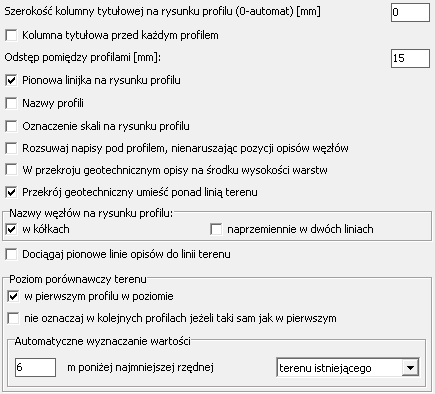
- Pole edycji Szerokość kolumny tytułowej... służy do określenia szerokości kolumny tytułowej w tabeli pod profilem. W przypadku podania wartości równej 0 (zero), szerokość wyznaczana jest automatycznie jak najwęższa na podstawie długości tytułów. Szerokość należy wyrazić w milimetrach wydruku. Na przykładzie szerokość kolumny oznaczona niebieskim odcinkiem.
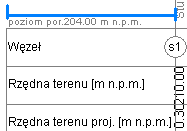
- Zaznaczenie opcji Kolumna tytułowa przed każdym profilem powoduje umieszczenie pod rysunkiem profilu kolumny z tytułami poszczególnych wierszy przed kazdym z profili. Jeżeli opcja jest niezaznaczona wówczas kolumna tytułowa umieszczana jest tylko przed pierwszym profilem. Opcja ma zastosowanie tylko w projektach, w których istnieje więcej niż 1 profil.
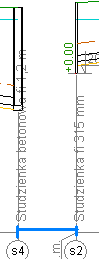 Pole edycji Odstęp pomiędzy profilami [mm] służy do określenia na rysunku odstępu pomiędzy kolejnymi profilami (jeżeli projekt zawiera więcej niż jeden profil). Odstęp należy wyrazić w milimetrach wydruku. Na przykładzie odstęp oznaczony niebieskim odcinkiem.
Pole edycji Odstęp pomiędzy profilami [mm] służy do określenia na rysunku odstępu pomiędzy kolejnymi profilami (jeżeli projekt zawiera więcej niż jeden profil). Odstęp należy wyrazić w milimetrach wydruku. Na przykładzie odstęp oznaczony niebieskim odcinkiem.
- Zaznaczenie opcji Pionowa linijka na rysunku profilu powoduje umieszczenie w lewej części rysunku profilu pionowej linijki, ułatwiającej domierzanie rzędnych obiektów, które nie mają jej bezpośrednio określonej. Jeżeli w projekcie znajduje się więcej niż 1 profil, wówczas linijka na kolejnych profilach jest umieszczana tylko wtedy gdy poziom porównawczy profilu bieżącego różni się od poprzedniego.
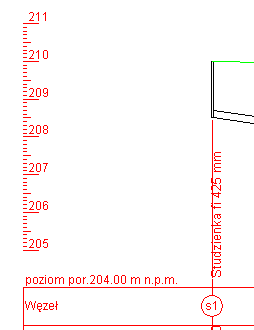
- Po zaznaczeniu opcji Nazwy profili na rysunku profilu, u góry na początku każdego z profili, zostaną umieszczone nazwy profili (te, które są wyświetlane na zakładkach pod tabelą Dane). Na poniższym przykładzie wstawione nazwy profili obwiedziono niebieską ramką.
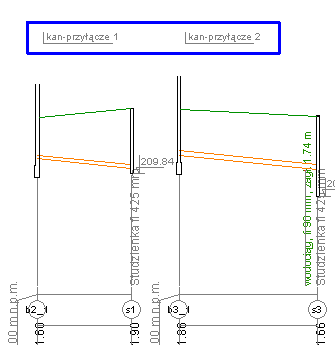
- Zaznaczając opcję Oznaczenie skali na rysunku profilu powoduje umieszczenie informacji o skalach: pionowej i poziomej pod tabelką na rysunku profilu. Skala jest również umieszczana, bez względu na stan tej opcji, jeżeli w projekcie znajdują się profile, o zdefiniowanych różnych skalach poziomych.
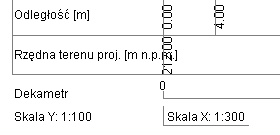
- Opcja Rozsuwaj napisy... pozwala wybrać jeden z dwóch algorytmów, odpowiedzialnych za sposób rozsuwania na rysunku profilu, nachodzących na siebie: komentarzy, opisów kolizji, itp. Włączona, pozwala, o ile jest to możliwe, pozostawiać na swoim miejscu opisy węzłów.
Przykład z wyłączoną (po lewej) w/w opcją oraz z włączoną:
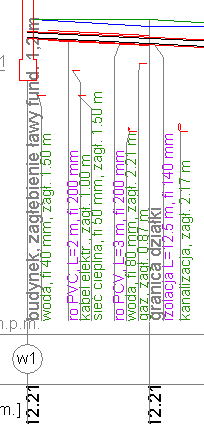
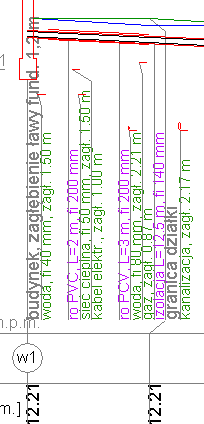
- W zależności od stanu opcji W przekroju geotechnicznym opisy na środku wysokości warstw jako opisy przekroju geotechnicznego na profilu mogą zostać podane zagłębienia poszczególnych warstw lub ich grubość (miąższość).
- Zaznaczenie opcji Przekrój geotechniczny umieść ponad linią terenu powoduje umieszczenie przekroju geotechnicznego ponad linią terenu. W przeciwnym przypadku górna krawędź przekróju geotechnicznego zostanie usytuowana na poziomie linii terenu istniejącego.
Przykład z w/w opcją wyłączoną (po lewej) oraz z włączoną:
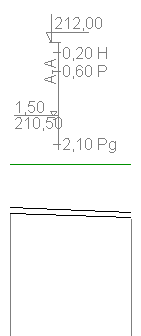
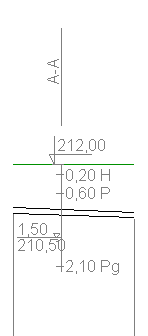
- Grupa opcji Nazwy węzłów... dotyczy sposobu umieszczania na rysunku profilu nazw węzłów.
Usunięcie zaznaczenia z opcji w kółkach powoduje zaprzestanie umieszczania kółek otaczających nazwę węzła. Wyłączenie opcji może być przydatne w przypadku nadawania dłuższych nazw węzłom, niemieszczących się w kółku.
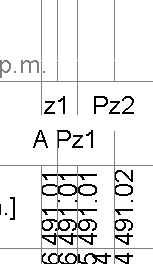
W przypadku małych odległości pomiędzy węzłami pomocne może być zaznaczenie opcji naprzemiennie w dwóch liniach. Powoduje ona umieszczanie nazw węzłów raz wyżej raz niżej, co zmniejsza prawdopodobieństwo nachodzenia ich na siebie.
Przykład z wyłączoną (po lewej) w/w opcją oraz z włączoną:
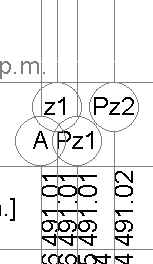
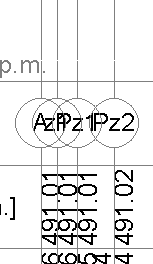
- Zaznaczenie opcji Dociągaj pionowe linie opisów do linii terenu powoduje przedłużenie pionowej linii opisów/komentarzy powyżej rury, aż do linii terenu. Przy wyłączonej opcji pionowe linie znajdują się tylko pod rurą.
Przykład z wyłączoną (po lewej) w/w opcją oraz z włączoną:
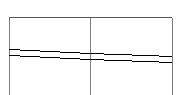
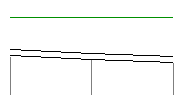
- By wymusić umieszczenie na pierwszym profilu napisu "Poziom porównawczy..." w poziomie należy zaznaczyć opcję "Poziom porównawczy..." pierwszego profilu w poziomie.
Przykład po lewej z zaznaczoną opcją:
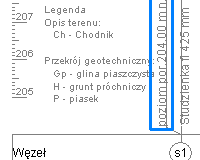

- Zaznaczenie opcji Nie oznaczaj "poz. por. terenu"... pozwala na nienanoszenie odnośników z wartością poziomu porównawczego na profilach jeżeli ta wartość jest taka sama jak w pierwszym profilu. Opcja ta ma znaczenie tylko w projektach z więcej niż jednym profilem.
- Za pomocą opcji znajdujących w grupie Poziom porównawczy terenu > Automatyczne wyznaczanie wartości można ustalić sposób wyznaczania poziomu porównawczego terenu. Może on być wyznaczony jako najmniejsza wartość jednej z rzędnych: terenu istniejącego, terenu projektowanego lub dna rury, pomniejszonej o wartość podaną przez użytkownika.
Bieżąca wersja:4.20
Znajdź nas na Facebooku

 Kreślarz
Kreślarz